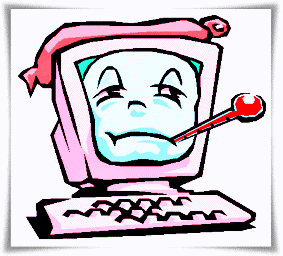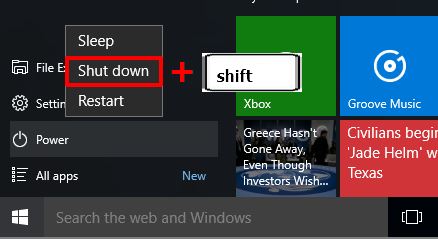解决笔记本电脑/计算机运行速度变慢的 7 种方法、原因和解决方案!!!
我们经常收到客户关于电脑或笔记本电脑运行速度慢的问题。电脑运行速度慢的可能原因多种多样。既有硬件问题,也有软件问题。要确定电脑或笔记本电脑速度慢的原因以及如何克服笔记本电脑/电脑速度慢的问题,需要进行一些分析。
目录 如何解决笔记本电脑/计算机速度慢的问题:
- 检查您的计算机规格
- 内存容量太小
- 启动时运行的应用程序太多
- Windows 故障或病毒
- 硬盘坏道
- 电源电压开始减弱
- 键盘损坏
如果起初电脑运行正常,但随着时间的推移速度变慢,那当然有问题。但是,如果从一开始(新购买)就已经很慢,那就意味着你的电脑/笔记本电脑的硬件规格不符合运行操作系统或应用程序的要求。
例如,您的硬件规格是基于英特尔 Atom 的,如果用于视频编辑、重度游戏或图形用途,当然会感觉速度很慢,有时还会挂起。因为这些规格不适合用于视频编辑、游戏或图形处理等重度性能需求。
下面是一些克服电脑/笔记本速度慢的分析和解决方案:
1.检查计算机规格
检查计算机的规格,是否能够运行您正在使用的应用程序。通常程序都有运行程序的最低规格。这可以通过查看应用程序的官方网站,或在谷歌上搜索关键字"(......)"来找到。软件名称) 最低系统要求"或根据您的创作。
搜索结果将显示一些来自官方应用程序网站或第三方的信息,说明运行您正在使用的应用程序所需的最低硬件要求。
2.内存容量太小
RAM(随机存取存储器)是计算机上的硬件,在应用程序运行时充当临时存储空间。因此,当电脑关机时,RAM 将恢复为空。
如果我们打开许多应用程序,内存就会非常有用。因此,我们需要大容量的 RAM,以便打开许多应用程序或运行需要大内存的应用程序。
通常电脑/笔记本电脑都有 1 个以上的内存插槽,因此如果您觉得内存仍然不足,可以添加内存。而上网本通常只有 1 个内存插槽,因此不能直接添加内存,而必须更换更大尺寸的内存。要更换或添加内存,需要考虑内存的类型(DDR1、DDR2、DDR3 或 DDR 4)。
笔记本电脑的内存与个人电脑(台式机)的内存不同,笔记本电脑的内存通常称为 SODIMM,尺寸较小。台式机的内存通常称为 LONGDIMM,尺寸比笔记本内存大。还要注意的是,内存速度也必须相同。如果不同,通常仍可使用,但速度会调整为较低的那个。
为了更稳定,如果我们使用多条内存,最好选择同一品牌、同一芯片组的内存。同一品牌的内存有时会有不同的芯片组。为了更安全起见,请直接到购买内存的商店试用内存。因为内存是匹配的,不一定是我们新买的内存损坏了不能用,而是我们电脑/笔记本的主板不支持内存。
3.启动时运行的应用程序过多
启动时运行过多的应用程序会延长进入操作系统的时间。这里所说的启动时运行的应用程序是指我们打开电脑时自动运行的应用程序。
如果有一些我们不需要的应用程序却一直在自动运行,这肯定会影响电脑/笔记本的性能,因为运行应用程序也会占用内存资源。
在 Windows 7 中,要检查启动时正在运行的应用程序,可以同时按下以下按钮 窗口 + R然后输入"msconfig"然后,禁用不需要在启动时运行的应用程序。
在 Windows 8 和 10 中,启动时运行的应用程序可以在任务管理器("任务管理器")中看到。右键单击窗口任务栏,然后选择任务管理器),选择 启动选项卡您可以查看启动时正在运行的应用程序。
有时会有一些病毒在启动时运行,可以使用上述方法进行检查,如果有可疑应用程序,请将其禁用。
4.Windows 故障或病毒
印尼使用最普遍的操作系统 Windows 有时也会出错,导致电脑/笔记本电脑性能变慢。由于病毒或频繁断电等原因,Windows 操作系统所需的一些文件系统有时会损坏甚至被删除。
要检查系统文件或修复丢失或损坏的系统文件,我们可以使用 Windows 提供的工具。窍门是以管理员模式打开命令提示符,然后键入 fsc /scannow 命令,按回车键启动检查程序。
如果错误过多,最好重新安装 Windows,使其焕然一新,再次发挥最大性能。
除了操作系统损坏外,另一个导致电脑运行缓慢的原因往往是病毒。基本上,病毒是一种软件或应用程序。有时它的出现会干扰操作系统的性能。要对付病毒,可以使用免费或付费的可靠杀毒软件。
5.硬盘坏道
硬盘坏道也是导致电脑或笔记本电脑运行速度变慢的原因之一。尤其是经常出现 "无响应"(Not Responding)的情况下,我们不妨检查一下硬盘的健康状况。最早的分析,如果是第一次运行硬盘,我们在任务管理器的性能选项卡中查看硬盘资源。
如果在未打开资源应用程序的情况下硬盘使用量接近 100%,最好进一步检查硬盘。其中一种方法是使用硬盘哨兵应用程序,正如我在之前的文章中所讨论的那样 使用 Hard Disk Sentinel 超快检查硬盘健康状况。
其他可用于检查坏道或硬盘健康状况的应用程序包括 HDD Regenerator、Easeus Partition Master、Windows 内置磁盘检查工具、HDDScan、Abelsoft CheckDrive、Macrorit Disk Scanner、希捷 SeaTools、WD Data Lifeguard Diagnostic 等。
根据经验,我还发现硬盘连接器黄铜脏污也会导致硬盘性能缓慢。用橡皮擦清洁后,硬盘性能就变得正常了。有时,硬盘电源线或硬盘数据线的状况不佳也会导致硬盘性能缓慢。
6.电源电压开始减弱
有时,电压不达标的电源也会导致电脑或笔记本电脑运行速度变慢。因为元件得不到足够的电力,无法以最佳状态工作。
对于电源,可以使用万用表检查输出电压是否符合标准。如果不符合标准,最好更换一个正常的电源。
7.键盘损坏
对于笔记本电脑或电脑运行速度慢的原因,有时人们不太关心的一件小事就是键盘损坏。通常情况下,键盘损坏和键盘按压状况会持续导致笔记本电脑或计算机性能变慢。
因为当按下键盘位置时,操作系统会连续执行任务,从而消耗内存资源。尤其是在按下具有特定功能的按键时。如 F1-F12 键和其他命令组合键。
我在以下文章中讨论了检查键盘损坏的方法 便携式键盘测试,检查键盘损坏情况的软件
以上是克服笔记本电脑性能缓慢的一些方法,我将根据自己的服务经验,从原因和解决方案入手。希望对你有用!